収支管理アプリを使ってた時期
パチスロや株をやってる人は収支管理アプリを使ってる人が多いと思う。俺もアプリを使ってた時期があるけど、鬱陶しい広告や料金の掛かる点、機種変更する際のデータ移行やパソコンで見たい時に見れない、スマホ入力も面倒だったり様々なデメリットがある。中でもサービス終了なんて最悪のデメリットだ。そしてなにより、パチスロだけでなく株もやってたり家計簿も付けていたり、仕事の収支なども付けてたりするとその数だけアプリが必要になる。すべてがバチっと決まるアプリなんてまず存在しない。
スプレッドシートが最強!
スプレッドシートならアプリやエクセルのデメリットがほぼすべて解消される。表計算ソフトに疎い人は使いこなすことが出来ない反面、使いこなせる人であればオールジャンル全ての収支表を半自動で一つのGoogleアカウントのみでどのデバイスでも管理できる。Gメールと同様、スマホが壊れたとしてもデータが破損する事も無いし機種変更も手間じゃない、パソコンが壊れてもデータは残る。自分で削除しない限りほぼ一生残り続ける。今では全てのお金の流れをスプレッドシートで管理していて、アプリ類は全てアンインストールした。
エクセルも論外
昔はオフィス系ソフトと言えばマイクロソフトを使っていたけれど、今では全てGoogle系をつかっている。Gメールアカウント一つでクラウド編集・保存ができるし、とある関数を使うと別シートの値を呼び込めるのが便利。エクセルにもクラウドやらURL的な機能があるのかもしれないけれど、メールもメモ帳もドライブも何から何までGoogleに統一している。わざわざマイクロソフトオフィスを使うメリットが無い。Gメールなんてまだ招待制だった2004年の最初期から使い始め、2010年には初めてのAndroidスマホであるHTCariaを購入したタイミングで携帯キャリアメールを使うのをヤメ、携帯&PCメール兼用としてGメールに完全移行したので当時の携帯相手の友達との日常メールが今でも残ってる。
四則演算とIMPORTRANGE関数がメイン
表計算ソフトを使いこなすといっても、収支表程度では大した関数も使わないので誰でも簡単にアプリより優秀な収支システムを構築できる。「足す」「引く」「掛ける」「割る」の算数は基本として、幾つかの関数を使うことで入力を半自動化している。
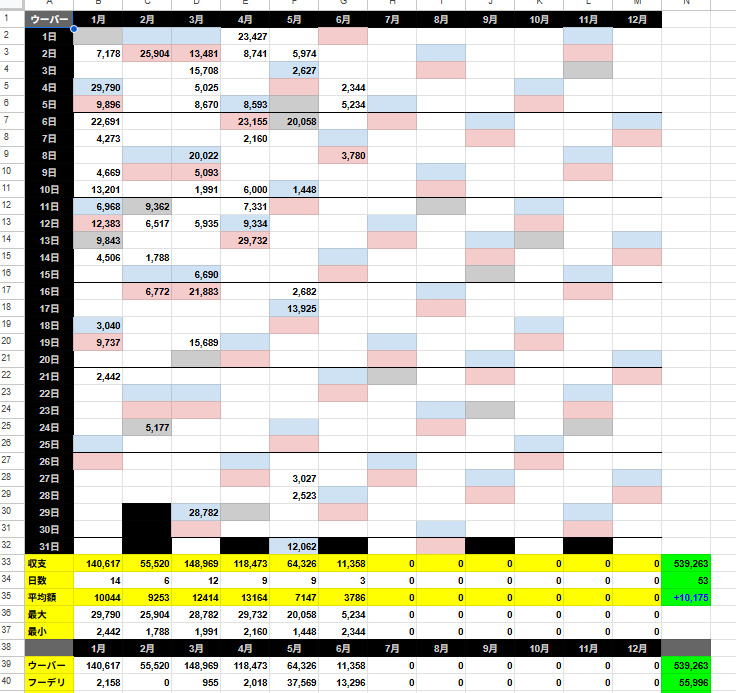
上記はウーバーイーツの収益シートで、1日の売上をその日のマスに打ち込むだけでその他すべての数値は自動で計算してくれる。合計値や平均値、最大値や最小値など全部自動だ。翌年になったら全体を新しいシートにコピーして、土日祝日のセル色を塗り直し、IMPORTRANGE関数で指定したURLはそのままにシート名だけ翌年のものに変更するだけで新年度の収支表が完成する。
株の配当も別途表を作り、1日の得た配当を分けて入力している。
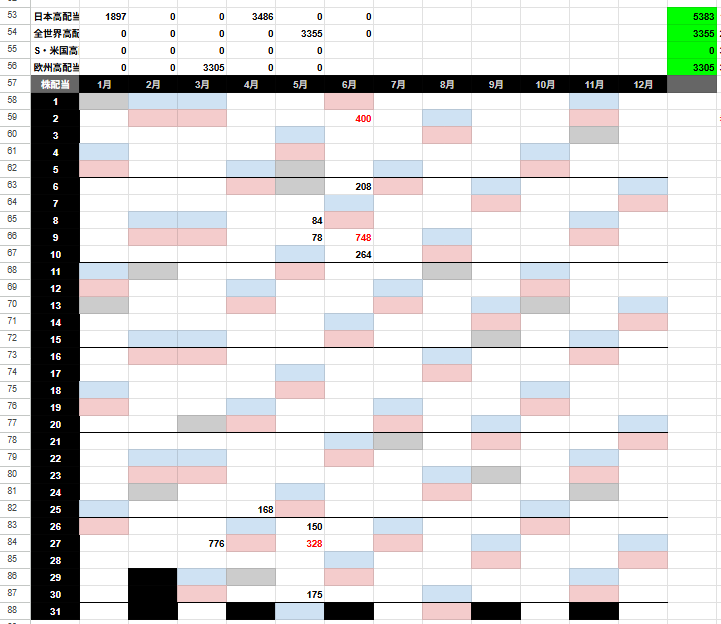
こうする事で1年、2年と月日が経つにつれ数字でシートが埋まっていく様をニヤニヤ眺めるのだ。1ヶ月纏めてしまえば貰ってる額面が少なく虚しい気持ちになるけれど、数日おきに頻繁に小銭が降ってくる様子を視覚化する事で楽しくなるのだ。無論これも別途セルに関数で合算値を自動表示させてるから、入力作業はあくまで配当金額のみでOK。
お金が入った時のその額を、お金が出て行ったときにその額を入力するだけで欲しい数値の情報全てを自動で計算してくれる賢い奴だ。
使ってる関数
IMPORTRANGE関数
これが一番重要だ。「スプレッドシートにはURLがあるので、どうにかすれば別シートの数値を呼び出せるのでは?」と思った事がスプシ収支表を作る切っ掛けだった。IMPORTRANGE関数はまさしく、スプシのURLを指定できる関数で、更にセルを指定すればその数値を別シートに自動表示させることが出来る。
IMPORTRANGE関数の使い方はこんな感じ
=IMPORTRANGE(“url”, “シート名!セル番号”)
該当URLのシートのセル番号の値を参照する
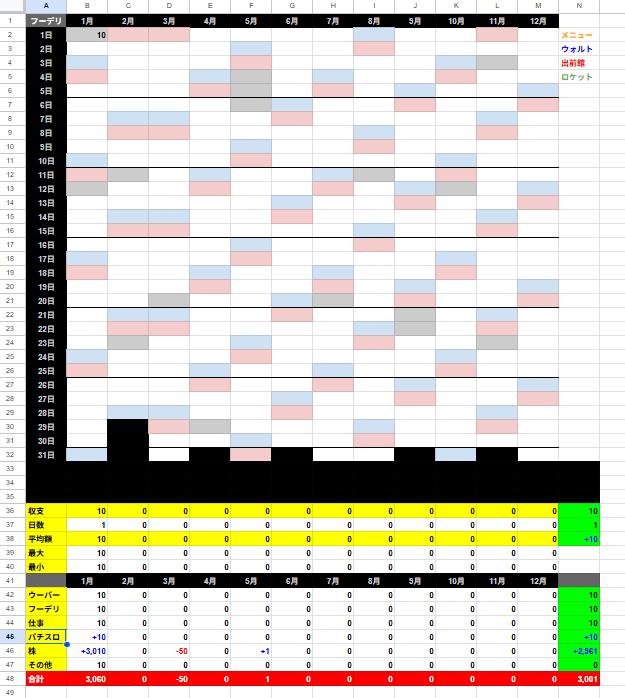
上記はウーバー以外のフーデリ、稼働率の低い他社を一括して纏める収支表だ。この最下部にウーバー、フーデリ、仕事、パチスロ、株、その他と書いてある欄の全ての数値がこのIMPORTRANGE関数で他シートの値を参照するようになってる。他シートにコピペする都合上、上記フーデリシート中のフーデリ合計値も通常のセル指定ではなくIMPORTRANGE関数で指定している。そうする事でどのシートに合計値一覧をマルっと貼り付けてもIMPORTRANGE関数を一々修正しなくて済むわけだ。
SUM関数
上記で言えば収支と書いてある黄色セルと、赤セルや黄緑セルの合計値に使ってる。言わずと知れた単なる足し算の関数だ。
SUM関数の使い方はこんな感じ
=SUM(A1:A10)
A1からA10までの数値を全部足す。
COUNT関数
値が入力されてるセルの数をカウントする
COUNT関数の使い方はこんな感じ
=COUNT(A1:A10)
A1からA10までのセルに入力されてる値の個数をカウントする。
COUNTIF関数
この関数は株やパチスロでの勝敗をカウントするのに使います。
指定した値より大きい、または小さい値のみカウントする。
COUNTIF使い方はこんな感じ
=COUNTIF(A1:A10,”>0″)
0より大きい値のみカウント。つまり株やパチスロで勝った日数をカウント。
=COUNTIF(A1:A10,”<0″)
0より小さい値のみカウント。つまり株やパチスロで負けた日数をカウント。
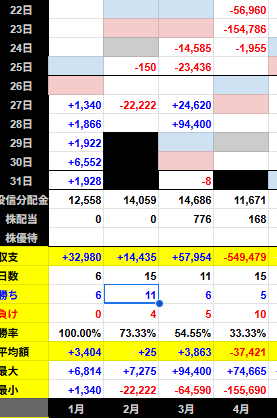
DIVIDE関数
パーセンテージを出す関数
DIVIDE関数の使い方はこんな感じ
=DIVIDE(A1,A10)
A1は稼働日数、A10は勝利日数。これで勝率が計算される。
けれどこのままだと指定セル(A1やA10)にゼロだったり値が入力されてない場合はエラー表示になってしまうのでIFERROR関数を使う
IFERROR関数
値がエラーになる場合に代替値を指定する。
IFERROR関数の使い方はこんな感じ
=IFERROR(DIVIDE(A1,A10),”0″)
A1からA10までのセルに1つも値が入力されてない場合はパーセンテージが出せずエラーになるので0を表示する。こうする事で勝率0という表示にできる。
AVERAGE関数
1日の平均収支をだす関数。自分は一か月単位でアベレージを計算してます。
AVERAGE関数の使い方はこんな感じ
=IFERROR(AVERAGE(A1:A10),”0″)
こちらもDIVIDE関数と同じくエラー対策をします。
MAX関数とMIN関数
指定した範囲内のセルで一番高い数値(低い数値)を抽出する
AVERAGE関数の使い方はこんな感じ
MAX(A1:A10)
MIN(A1:A10)
A1からA10のなかで一番高い数値(低い数値)を表示させる
自動でフォント色を変更する。+を青・-を赤
カスタム数値形式の設定を下記にすることで、0は黒、プラスの数値を入力した場合は青文字に、マイナスの数値を入力した場合は赤文字になり、プラスの場合のみ数字を打つだけで自動で+の記号を付与します。
[BLUE]+#,##0;[RED]-#,##0;[black]##0
株やパチスロの収支、家計簿には必須のカスタムです。
あとがき
仕事でも遊びでも収支表は20年ほど前は手書きのメモ帳、15年前からはスマホアプリで付けてました。例えばパチスロに飽きてた時期ですと再開した時にはメモ帳なんてどっかに紛失してたり、スマホがバグって初期化しないといけなくなったときにアプリデータを保存してなかったりと、過去のデータは消え、そもそも収支表を付けるものおざなりになったりしてました。
最近ではほぼパチスロはしなくなってしまいましたが、株での一発逆転スタイルから配当狙いのコツコツスタイルに変化した事で小銭の記録を付けるのが楽しみになってきてます。更にはウーバーイーツ配達員仲間と話の流れで収支を出す時にもスプレッドシートで纏めていた方が分かりやすいのでこれから何年もキッチリコツコツあらゆる収支を記録に残していこうと思いました。
参考になれば幸いです。


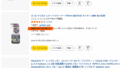
コメント